到目前为止微软发布Windows 11已经有2年多了,可能还有不少人不知道运行Windows 11的最低系统要求。微软在新的Windows 11操作系统里新增加了可信平台模块(TPM)2.0版本的要求,这导致了以前一些安装了Windows 10的旧电脑不符合Windows 11的升级要求。如果你正好是其中一员,那么今天电脑汇这篇文章正好可以帮你实现在在不符合最低系统要求的PC上安装Windows 11,具体如何操作我们往下看。

如何在不符合最低系统要求的PC上安装Windows 11
1) 按键盘上的 WIN + R 组合键,打开运行,输入 regedit 命令,按确定或回车,打开注册表编辑器;
在你的Windows 10电脑上添加以下注册表:
-
找到:HKEY_LOCAL_MACHINE\SYSTEM\Setup\MoSetup
-
键名:AllowUpgradesWithUnsupportedTPMOrCPU
- 类型:REG_DWORD
-
值:1
注意:如果你通过使用注册表编辑器或使用其他方法错误地修改注册表,可能会发生严重的问题。这些问题可能需要你重新安装操作系统。我们不能保证这些问题能够得到解决。修改注册表的风险由你自己承担。
2) 你可以下载媒体创建工具来制作一个Windows 11可启动的USB或DVD。你可以在这里下载Windows 11媒体创建工具。
3) 通过在您的Windows 10电脑上启动您在步骤2中创建的媒体上的设置进行升级。
4) 你将可以选择:
-
执行完全升级,这将保留个人文件(包括驱动程序)、应用程序和Windows设置。这是默认的体验,也是安装助手使用的体验。
-
只保留数据将只保留个人文件(包括驱动程序),不保留应用程序和Windows设置。
-
全新安装将安装Windows 11,并且不保留Windows 10安装中的任何内容。

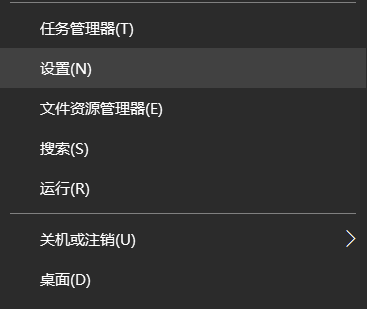

![Windows 11 23H2 非安全更新 KB5044380 补丁下载 [附更新说明]](https://www.pcsofter.com/wp-content/uploads/2024/10/2024102310342466.webp)










